Móviles
Cómo utilizar tu smartphone Samsung en una televisión como si fuera un ordenador
La tecnología DeX de los coreanos nos permite utilizar Android con el mismo formato de escritorio y ventanas al estilo Windows 10.
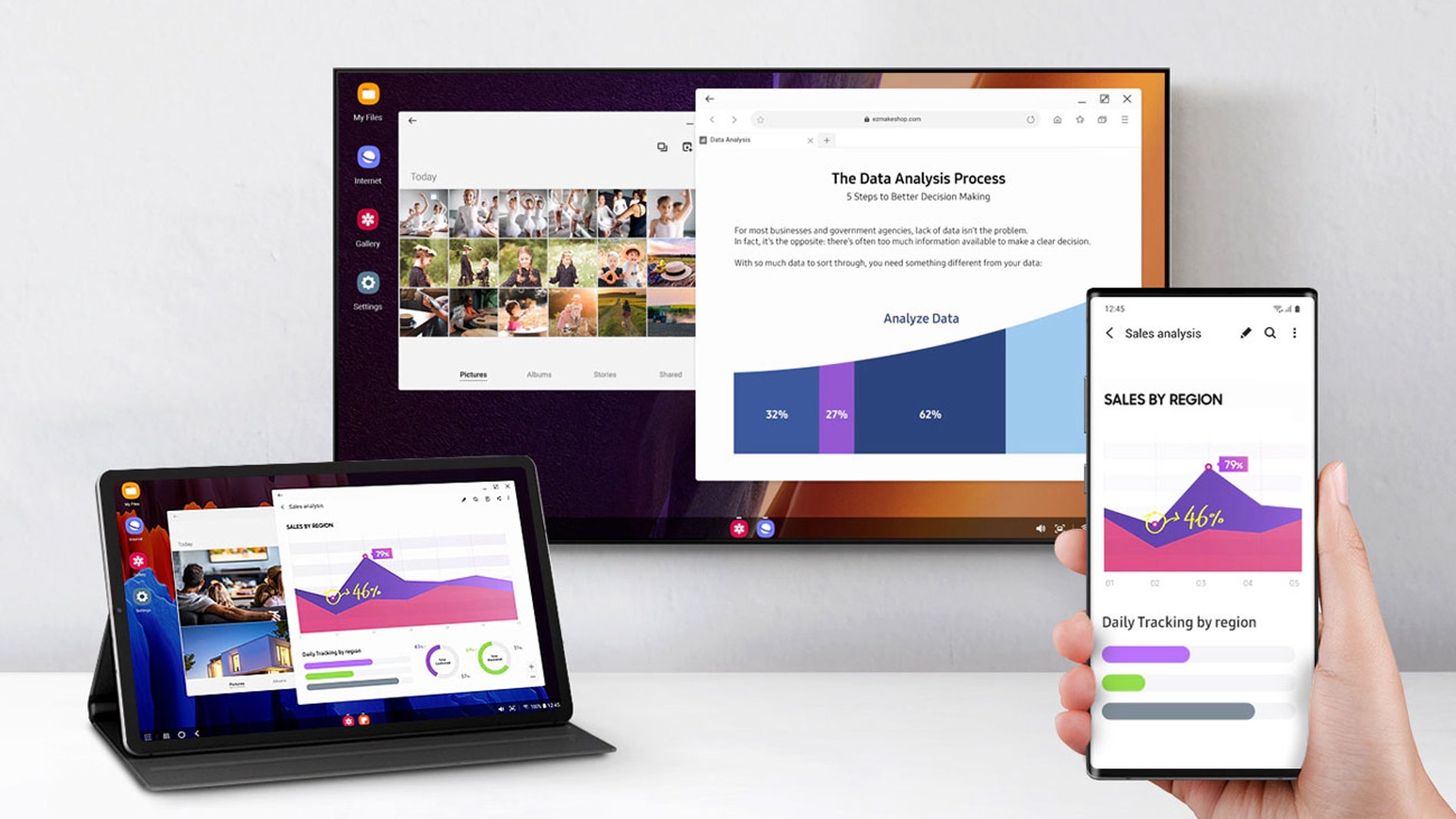
Publicidad
En los últimos años Samsung ha desarrollado una interesante tecnología que equipan algunos de sus principales dispositivos y que permite conectarlos a una Smart TV para servirnos de Android como si se tratara de un ordenador con Windows 10. Es decir, que tendremos un escritorio con las aplicaciones disponibles que, al ejecutarse, en vez de llenar toda la pantalla lo harán en formato ventana.
Eso sí, aunque al principio esta función estaba limitada al uso de bases de conexión que se enchufaban a las televisiones, con el paso del tiempo se fue simplificando hasta una único cable (USB-C a HDMI) para, finalmente, permitir que lo hagamos inalámbricamente. Una comodidad que, ya sí, ha convertido este Samsung DeX en una alternativa real para transformar nuestra Smart TV en una especie de monitor de alta definición de nuestro ordenador más improvisado.
¿Cómo conectar tu smartphone con una Smart TV, sin cables?
Lo primero que debéis comprobar es que disponéis de un smartphone o tablet compatible con este Samsung DeX (especialmente con su versión inalámbrica). Por ejemplo, en el caso de los Galaxy S8 de 2017 esta función estaba habilitada pero solo para utilizar el teléfono a través de una base desde la que, ya sí, partían todos los cables necesarios para completar el proceso.
Ahora, la forma de conseguirlo es muy sencilla ya que solo tenemos que deslizar hacia abajo la pantalla para desplegar el centro de notificaciones y accesos directos, y buscar el icono de DeX. Como podéis ver en la pantalla que tenéis justo debajo, al pulsar iréis a la aplicación directamente y el sistema os ofrecerá dos alternativas para escoger: ejecutar el escritorio de Android en un PC o hacerlo en la televisión que tengáis, por ejemplo, en el salón y que sea compatible con Miracast.
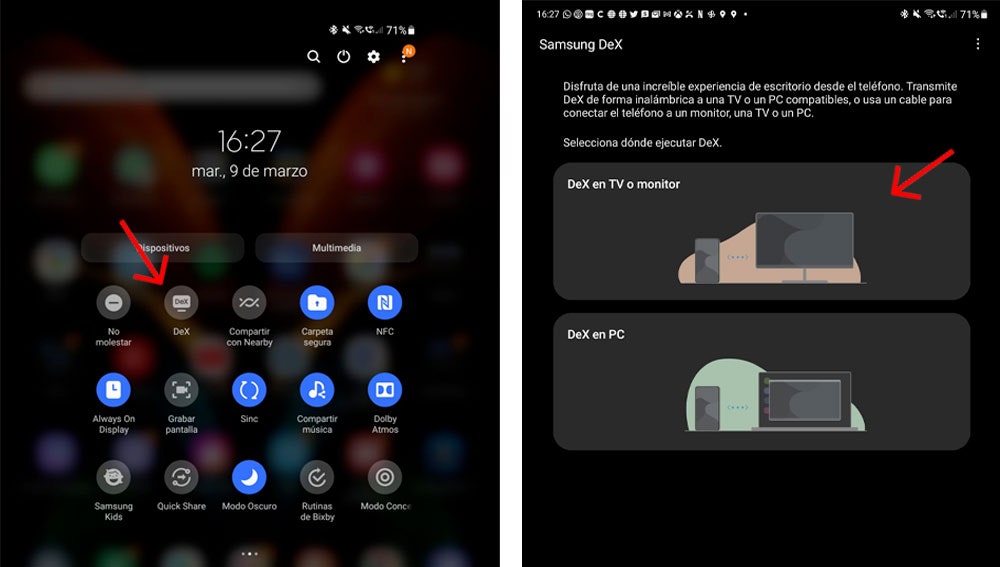
Como podéis imaginar, es importante que la Smart TV tenga conectividad inalámbrica o cableada dentro de la misma red para que ambos dispositivos se encuentren. En nuestro caso, vamos a enlazar un Galaxy Z Fold 2 con una televisión LG que se van a detectar sin problemas en cuanto le indiquemos que se conecten. Nos aparecerá un mensaje en la pantalla de si queremos aceptar esa vinculación y esperamos unos pocos segundos hasta que se cargue el interfaz a pantalla completa, tal y como podéis ver justo aquí debajo.
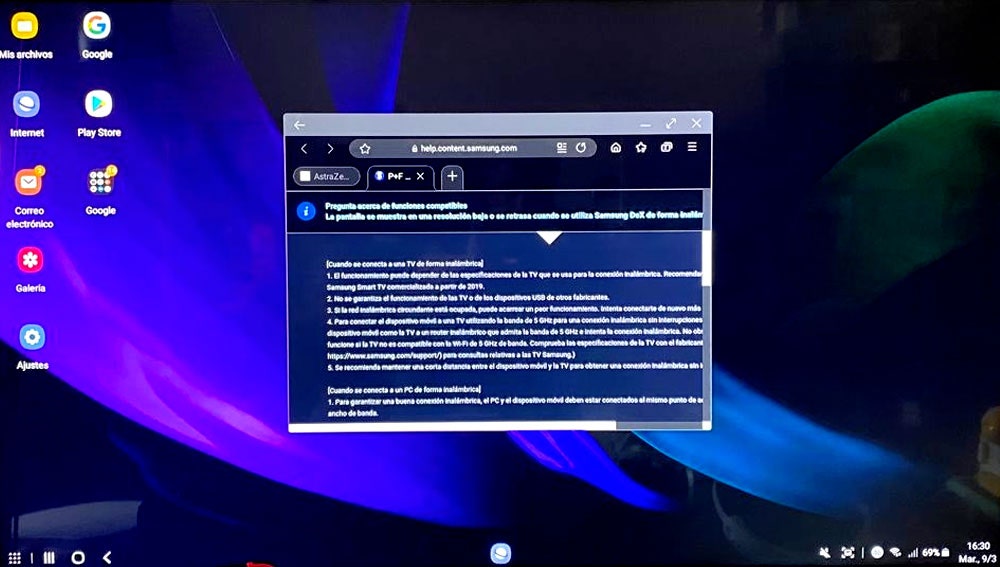
Android tomará el aspecto de un escritorio típico de ordenador, con una serie de iconos situados como accesos directos en la parte izquierda, y un modo de visualización de las apps en ventana. Si más tarde queremos maximizarlas, podremos hacerlo fácilmente gracias a la ayuda, bien de un ratón y un teclado inalámbricos conectados al teléfono, bien a través de la aplicación de cursor táctil que podemos ejecutar desde Android y que convierte la pantalla del móvil en una especie de trackpad super preciso.
Si queréis consultar la lista de dispositivos compatibles, a continuación tenéis todos los modelos de Samsung (algunos de ellos requieren update de software):
- Samsung Galaxy S21 Ultra
- Samsung Galaxy S21 Plus
- Samsung Galaxy S21
- Samsung Galaxy Z Fold 2
- Samsung Galaxy Note 20 Ultra
- Samsung Galaxy Note 20
- Samsung Galaxy S20 Ultra
- Samsung Galaxy S20 Plus
- Samsung Galaxy S20
- Samsung Galaxy Note 10 Plus
- Samsung Galaxy Note 10
- Samsung Galaxy Note 10 5G
- Samsung Galaxy S10 Plus
- Samsung Galaxy S10
- Samsung Galaxy S10e
- Samsung Galaxy S10 5G
- Samsung Galaxy Note 9
- Samsung Galaxy S9 Plus
- Samsung Galaxy S9
- Samsung Galaxy Note 8
- Samsung Galaxy S8 Plus
- Samsung Galaxy S8
- Samsung Galaxy S8 Active
- Samsung Galaxy Tab S6
- Samsung Galaxy Tab S5e
- Samsung Galaxy Tab S4
Publicidad





